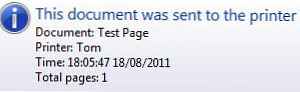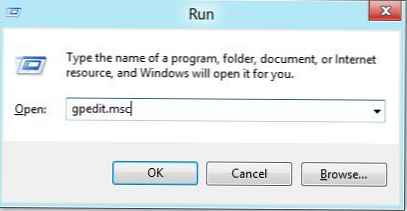V systému Windows se při pokusu o otevření nebo spuštění spustitelného souboru, například exe, msi, bat, cmd (a dalších typů souborů) z místního disku nebo síťové složky zobrazí varování „Otevřít soubor - bezpečnostní varování “ (Otevřít soubor - bezpečnostní varování). Chcete-li pokračovat v programu, musí uživatel ručně potvrdit spuštění takového souboru stisknutím tlačítka „Běh“(Spustit). Takové varování zabezpečení systému Windows se obvykle zobrazí při spuštění instalačního souboru aplikace nebo spustitelného souboru staženého z Internetu, které jsou umístěny ve sdílené síťové složce na serveru.
Toto nastavení systému Windows je navrženo tak, aby chránilo váš počítač před spuštěním potenciálně nebezpečných spustitelných souborů, které jste stáhli z Internetu nebo z jiných nedůvěryhodných zdrojů a pokoušíte se spustit. Tato funkce při spouštění souborů je k dispozici v systému Windows 7 i Windows 10..
V některých případech, kdy je spuštění / instalace takového softwaru prováděno na pozadí pomocí skriptů plánovače, skupinových zásad, úloh SCCM atd. to může způsobit problémy, protože v relaci uživatele se neobjeví varovné okno. V důsledku toho je instalace nebo spuštění takové aplikace ze skriptu nemožné.
Vzpomeňte si, jak vypadá varovné okno. Například při otevření souboru ze síťového adresáře vypadá okno s varováním zabezpečení systému Windows takto:
Otevřete soubor - varování zabezpečení
Vydavatel nelze ověřit. Opravdu chcete tento soubor spustit?
Otevřete soubor - varování zabezpečení
Vydavatel nelze ověřit. Opravdu chcete spustit tento software?
 Při spuštění souboru staženého z Internetu z lokálního disku (nebo síťového adresáře připojeného přes síť) se text upozornění mírně liší:
Při spuštění souboru staženého z Internetu z lokálního disku (nebo síťového adresáře připojeného přes síť) se text upozornění mírně liší:
Otevřete soubor - varování zabezpečení
Chcete tento soubor spustit?
Otevřete soubor - varování zabezpečení
Spusťte tento soubor?
Soubory z Internetu mohou být užitečné, ale tento typ souborů může poškodit váš počítač. Spouštět pouze programy přijaté od důvěryhodného vydavatele.
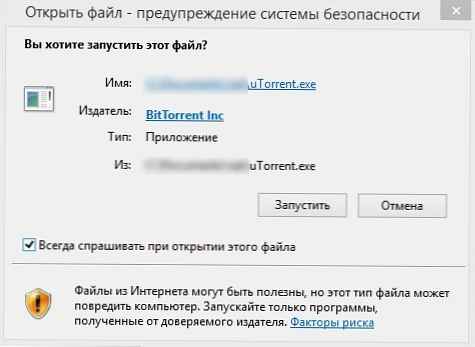
Zkusme na to přijít, jak odstranit bezpečnostní varování při spuštění spustitelných nebo instalačních souborů ve Windows 7 a Windows 10 (instrukce je vhodná pro všechny ostatní operační systémy Microsoft, počínaje Windows XP).
Je důležité. Deaktivace tohoto okna s varováním zabezpečení Windows se ve většině případů nedoporučuje, protože snižuje úroveň ochrany počítače a zvyšuje riziko infekce uživatele..Nabízíme několik možností, jak zakázat bezpečnostní varovné okno. Vyberte vhodnou metodu v závislosti na požadovaném řešení (v některých případech je nutné navrhovaná řešení kombinovat).
Obsah:
- Zakázání okna varování při spuštění souboru staženého z Internetu
- Bezpečnostní varování při spouštění aplikací ze síťového adresáře
- Zakázání varování pro určité typy souborů prostřednictvím GPO
Zakázání okna varování při spuštění souboru staženého z Internetu
Spustitelné soubory stažené z Internetu jsou automaticky označeny jako potenciálně nebezpečné (stažené z nezabezpečeného zdroje). Tato funkce je implementována prostřednictvím alternativních toků souborů NTFS. Pro zjednodušení předpokládáme, že se jedná o speciální štítek souboru, který je automaticky přiřazen souboru staženému ze sítě (Jak systém Windows určuje, že soubor je stažen z Internetu). Chcete-li tuto značku odebrat, musíte tuto aplikaci odemknout. Postupujte takto:
- Otevřete vlastnosti spustitelného souboru
- A na záložce Generále (Obecné) klepněte na tlačítko nebo zaškrtněte políčko Odemkněte (Odblokovat). Soubor přijatý z Internetu bude mít vedle tlačítka takové varování.
Upozornění: Tento soubor byl přijat z jiného počítače a mohl být kvůli ochraně počítače uzamčen. (Tento soubor pochází z jiného počítače a může být kvůli ochraně tohoto počítače zablokován.)
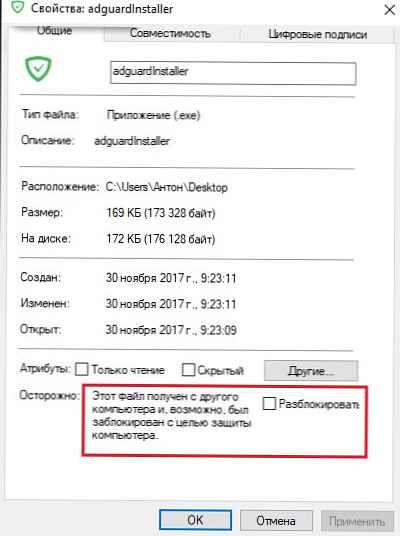
Uložte změnu kliknutím na tlačítko OK. Po odemknutí souboru bude spuštěn bez varovného okna (značka NTFS bude odstraněna).
Trik. Aby štítek nebyl automaticky přiřazen souborům, které stáhnete z Internetu pomocí prohlížeče, můžete stažené soubory uložit na disk naformátovaný v systému souborů FAT32 nebo exFAT. Alternativní toky NTFS v těchto systémech souborů nefungují.Alternativní štítek toku NTFS Zone.Identifier lze resetovat pomocí těchto dvou příkazů (vytvoří se nový soubor):přesunout oldName.exe> newName
zadejte newName> oldName.exe
Nebo nástrojestreams.exe
Pokud chcete toto varování vypnout pouze u souborů stažených pomocí prohlížeče, můžete vypnout ukládání atributu Zone.Identifier při stahování souborů přímo do prohlížeče:
Pro Google Chrome a IE musíte vytvořit takový klíč registru[HKEY_CURRENT_USER \ Software \ Microsoft \ Windows \ CurrentVersion \ Policies \ Attachments]
“SaveZoneInformation” = dword: 00000001
A pro Mozilla Firefox na stránce nastavení about: config změnit hodnotu browser.download.saveZoneInformation dál nepravdivé.
Bezpečnostní varování při spouštění aplikací ze síťového adresáře
Tato možnost zpravidla vzniká mezi podnikovými uživateli, kteří pracují v síti organizace. Při spuštění programu ze sdíleného síťového adresáře (síťové koule) prostřednictvím cesty UNC se může objevit varovné okno. V tomto případě nejjednodušší způsob přidání názvu a / nebo ip adresy serveru, na kterém je spustitelný soubor uložen v zóně v nastavení aplikace Internet Explorer Místní intranet. Tím označíte, že tento prostředek je důvěryhodný. Postupujte takto:
- Přejít na Ovládací panel -> Možnosti Internetu (Možnost internetu)
- Tab Bezpečnost (Zabezpečení)
- Otevřeno Místní intranet (Místní intranet) -> Uzly (Weby) -> Volitelné (Pokročilé)
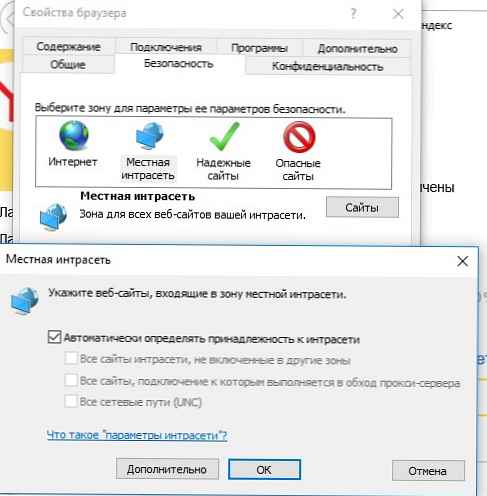 Tip. Tato nastavení jsou uložena v registru ve větvi HKEY_CURRENT_USER \ Software \ Microsoft \ Windows \ CurrentVersion \ Internet Settings \ ZoneMap \ Domains.
Tip. Tato nastavení jsou uložena v registru ve větvi HKEY_CURRENT_USER \ Software \ Microsoft \ Windows \ CurrentVersion \ Internet Settings \ ZoneMap \ Domains. - V okně, které se otevře, přidejte název a / nebo IP adresu serveru. Například \\ 10.0.0.6, \\ srvcontoso.com nebo \\ 127.0.0.1 \ pro místní počítač. Můžete použít zástupný znak, například můžete přidat místní intranet do zóny, můžete použít všechny adresy v konkrétní místní podsíti: file: //192.168.1

Adresy síťového adresáře a serveru můžete přidat do zóny Místní intranet pomocí zásad skupiny (GPO). Otevřete editor místních (gpedit.msc) nebo doménových (gpmc.msc) zásad. Přejít na Vypočítat konfiguraci -> Šablony pro správu -> Součásti systému Windows -> Internet Explorer -> Internetový ovládací panel -> Stránka zabezpečení (Konfigurace počítače -> Šablony pro správu -> Součásti systému Windows -> Internet Explorer -> Ovládací panel prohlížeče -> karta Zabezpečení ) Povolit zásady Seznam přiřazení stránek k zónám (Seznam přiřazení bezpečnostních zón pro webové stránky). V nastavení zásad je třeba zadat seznam důvěryhodných serverů ve formátu:
- Název serveru (jako soubor: // název_serveru, \\ název_serveru, název_serveru nebo IP)
- Číslo zóny (1 - pro místní intranet)
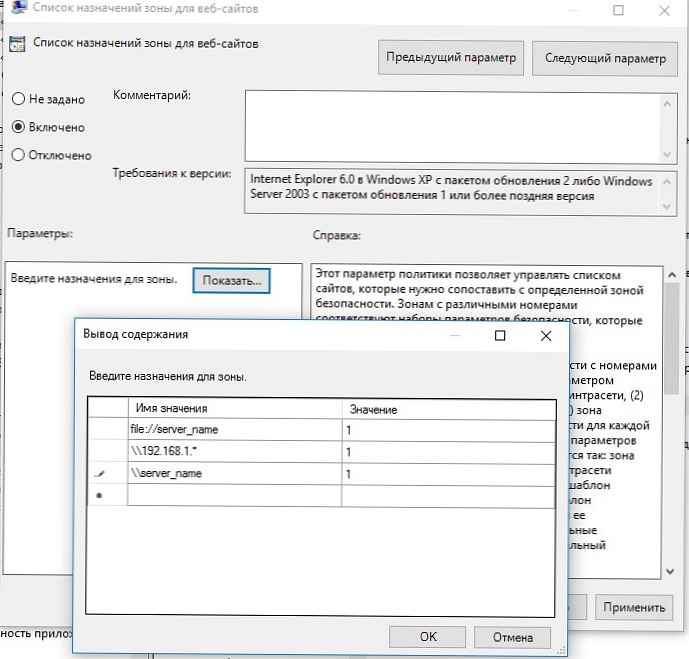
Uložte změny zásad a aktualizujte je na klientovi (gpupdate / focre). Varování při otevírání spustitelných souborů z určených síťových adresářů by se mělo přestat zobrazovat.
Kromě toho můžete ve skupinových zásadách povolit následující nastavení v Konfigurace uživatele -> Šablony pro správu -> Součásti systému Windows -> Internet Explorer -> Internetový ovládací panel -> Část Bezpečnostní stránka (Konfigurace uživatele -> Šablony pro správu -> Součásti systému Windows -> Internet Explorer -> Ovládací panel prohlížeče -> karta Zabezpečení). Toto je nejlepší volba pro uživatele domény:
- Intranetové stránky: Zahrňte všechny místní (intranetové) weby neuvedené v jiných zónách
- Intranetové stránky: Zahrňte všechny síťové cesty (UNC)
- Povolit automatickou detekci intranetu

Zakázání varování pro určité typy souborů prostřednictvím GPO
V některých případech je vhodné deaktivovat varování pro určité typy (přípony) souborů prostřednictvím skupinových zásad. I když to samozřejmě není příliš bezpečné, protože uživatel bez pohledu může spustit něco škodlivého.
Chcete-li to provést, v editoru GPO přejděte na Uživatel Konfigurace-> Administrativní Šablony-> Windows Komponenty-> Příloha Manažer (Konfigurace uživatele -> Šablony pro správu -> Komponenty Windows -> Správce příloh).
- Povolit zásady Neskladujte informace o zóně původu investic (Nezachovávejte informace o zóně v přílohách souborů). Všechny spustitelné soubory stažené z Internetu budou spuštěny bez potvrzení na všech počítačích.
- Povolit zásady Seznam inkluzí pro typy souborů s nízkým rizikem (Seznam zahrnutí pro nízké typy souborů) určete ve svém nastavení seznam přípon souborů, pro které chcete zakázat vzhled okna s upozorněním na zabezpečení systému Windows, například: .exe; .vbs; .msi. Systém bude ignorovat tagy na souborech s touto příponou a spustí je bez potvrzení.Poznámka:. V tomto případě jsou data přípony souboru přidána do položky registru LowRiskFileTypes:
[HKEY_CURRENT_USER \ Software \ Microsoft \ Windows \ CurrentVersion \ Policies \ Associations] "LowRiskFileTypes" = ". Exe; .vbs; .msi; .bat;"
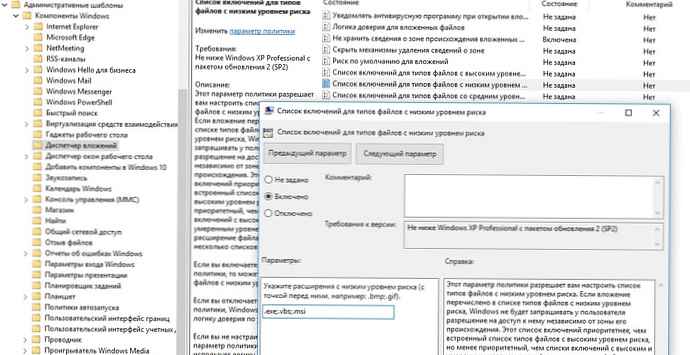
Uložte zásadu a aplikujte ji na klienty spuštěním gpupdate / force.
Poté by se při otevírání souborů s určenými příponami s informacemi v atributu Zone.Identifier mělo přestat zobrazovat varování..
Můžete také povolit spouštění jakýchkoli souborů z Internetu v nastavení prohlížeče pro internetovou zónu (Zabezpečení -. Internet -> Jiné -> Různé -> Spouštění programů a nezabezpečených souborů), ale to je velmi riskantní.
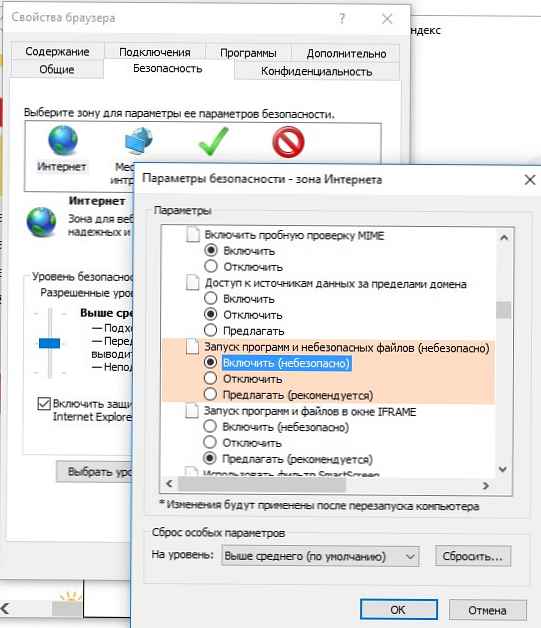




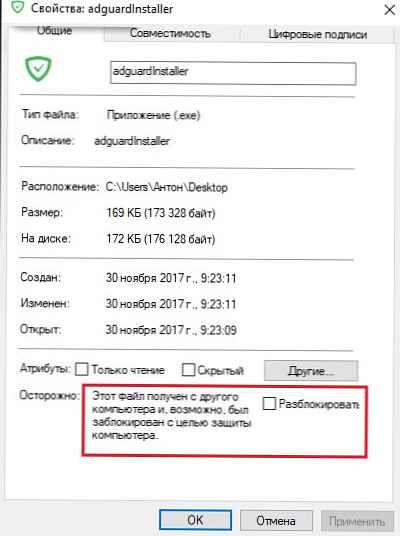
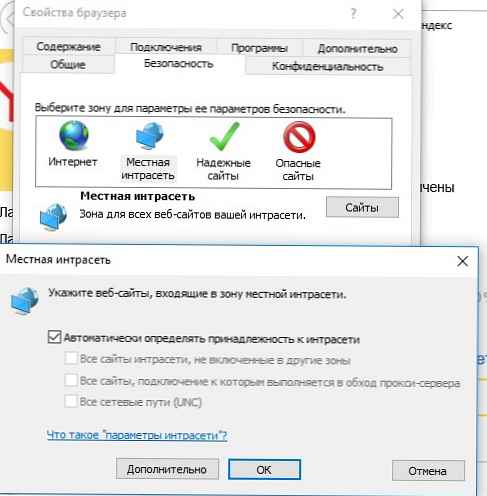 Tip. Tato nastavení jsou uložena v registru ve větvi HKEY_CURRENT_USER \ Software \ Microsoft \ Windows \ CurrentVersion \ Internet Settings \ ZoneMap \ Domains.
Tip. Tato nastavení jsou uložena v registru ve větvi HKEY_CURRENT_USER \ Software \ Microsoft \ Windows \ CurrentVersion \ Internet Settings \ ZoneMap \ Domains.